

By Nathan E. Malpass, Last Update: April 21, 2021
Wie kann ich alle Nachrichten, die ich nicht mehr benötige, dauerhaft auf iPhone-Geräten löschen?
Also hier sind wir Leute, der Moment ist gekommen, in dem unser kostbares iPhone oder iOS-Gerät seit geraumer Zeit bei uns ist und es höchste Zeit ist, endlich loszulassen. Um diesen traurigen Weg zu gehen, möchten Sie vielleicht Ihr iOS-Gerät für ein neueres Modell oder ein völlig anderes Smartphone verkaufen oder verschrotten. Das ist verständlich und passiert uns allen. Das Problem hierbei ist, dass Sicherheit und Sicherheit Priorität haben, dass sie uns davon abhalten können, unsere iOS-Geräte loszuwerden, und dies ist der am meisten übersehene Aspekt Hier bei FoneDog haben wir genau das, was Sie brauchen, und wichtige Informationen zu diesem Artikel. Lass uns hineingehen, oder?
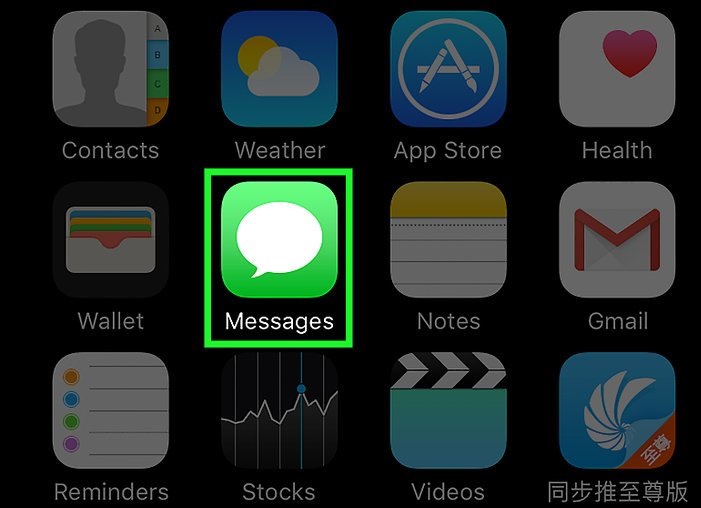
Löschen Sie dauerhaft Nachrichten von iPhone-Geräten
Teil 1. Die Bedeutung des dauerhaften Löschens Ihrer DatenTeil 2. Verschiedene Möglichkeiten, Nachrichten für immer zu entfernenTeil 3. Die einfachste und effizienteste Methode: Verwenden des FoneDog - iOS Data EraserTeil 4. Video Guide: Wie lösche ich alle Nachrichten von iOS-Geräten dauerhaft?Teil 5. Fazit und weitere Empfehlungen
Wir sind jetzt in der Situation, in der wir uns entscheiden müssen, unser Smartphone zu verkaufen oder es zu verkaufen. Um sicherzustellen, dass niemand auf unsere Daten zugreifen kann, wird sichergestellt, dass ein Programm verwendet wird, das unsere Daten überschreibt oder in nicht wiederherstellbare Teile zerlegt. Denken Sie daran, wie ein Aktenvernichter wichtige Dokumente aufschneiden kann oder wie ein starkes Reinigungsmittel Schmutz von harten Oberflächen entfernt. Eine Art Software dieses Kalibers wird dringend benötigt. Die Frage ist, warum können wir nicht einfach unsere iOS-Geräte verkaufen, obwohl wir Dateien gelöscht haben? Zum einen werden die Daten von unseren Geräten überhaupt nicht vollständig gelöscht. Die Wahrheit ist, dass unsere Daten komprimiert und in den tiefsten Teilen des Speichers abgelegt wurden, die darauf warten, mit anderen Daten überschrieben zu werden. Ja, deshalb haben wir Fotos und möglicherweise unerwünschte Inhalte ohne die Zustimmung des Eigentümers online gesehen. Es besteht ein Risiko, wenn Sie Ihre Geräte neuen Besitzern geben oder sie in eine Reparaturwerkstatt oder einen Pfandhaus bringen. Das wollen wir unbedingt vermeiden.
Daher ist es wichtig zu beachten, dass es unbedingt erforderlich ist, dass alle Daten bis zur Unkenntlichkeit gelöscht werden. Es hat eine hohe Priorität, und dies muss erfüllt sein, bevor Sie Ihr iOS-Gerät geben oder verkaufen. Körperliche Zerstörung ist auch dann erforderlich, wenn Sie nicht vorhaben, die erstere durchzuführen. Da die Mitarbeiter von FoneDog dieses 100% verstehen, haben wir ein Toolkit speziell für diese Situation entwickelt. Eine Software, die selbst an den am schwersten erreichbaren Stellen alles abwischen kann, um sie auf alles vorzubereiten, was Sie mit Ihrem Smartphone machen möchten. Zuerst werden wir nach alternativen Wegen suchen lösche unsere Nachrichten dauerhaft. Diese Methoden können funktionieren oder nicht, aber sie sind immer einen Versuch wert. Lassen Sie uns Ihnen nun ohne weitere Umschweife zeigen, wie Sie loslegen können!

Das Black-Screen-Problem ist wirklich störend, aber Sie können versuchen, es durch die gemeinsamen Lösungen beheben, die Menschen meist auf ihren iPhone-Geräten durchführen. Folgen Sie den unten stehenden Lösungen und sehen Sie, ob das Problem mit dem schwarzen Bildschirm von Ihrem Telefon behoben wurde ....
- Fix Schwarzer Bildschirm des TodesEine ziemlich ungewöhnliche Methode ist es, Ihr iPhone mit iTunes zu verbinden und mit der Synchronisierung zu beginnen. iCloud kann auch als alternative Plattform verwendet werden. Warum funktioniert das? Alles, was Sie im Papierkorb eingerichtet haben, ist markiert und kann gelöscht werden. Durch das Synchronisieren wird dann diese Bin oder Fragmentierung Ihrer Nachrichten gelöscht. Die einzige Sache ist, dass Sie ständig synchronisieren müssen, um sicherzustellen, dass alles weg ist, was mühselig sein kann oder nicht.
Löschen Sie die Nachrichten App aus der Spotlight Suche
Das bedeutet mehr oder weniger, dass Ihre Botschaften vor dem Scheinwerferlicht verborgen bleiben. In diesem Fall müsste man das als solches tun.Einstellungen", wählen "Allgemeines", Gehe in"Spotlight-Suche”, Suchen und wählen Sie“Nachrichten"Und streichen Sie es an 'WOW!'. Diese Methode würde im Grunde sicherstellen, dass die Anwendung Ihre Nachrichten, die Sie möglicherweise gelöscht haben, niemals finden kann. Dieses Problem besteht jedoch darin, dass sie tatsächlich immer noch irgendwo im Speicher vorhanden sind. Tun Sie dies nur, wenn Sie Ihr Telefon möglicherweise einfach einem vertrauenswürdigen Freund übergeben.
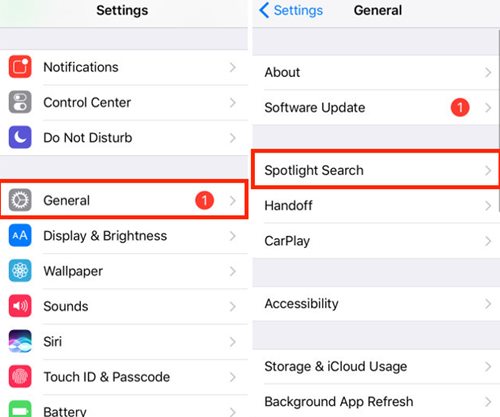
Löschen Sie die Nachrichten App aus der Spotlight Suche
Drastische Maßnahmen zur Wiederherstellung der Werkseinstellungen
Diese Methode wird empfohlen, wenn Sie Ihr Telefon auch einem vertrauenswürdigen Freund oder Familienmitglied übergeben möchten. Wieder setzt es dein iPhone zurück zu dem, was es einmal war, als es frisch aus der Box war.
Alternativ können Sie auch die Verwendung desAlle Daten löschen”Funktion auf Ihrem iPhone, die genau so funktioniert, wie es heißt.
Okay, jetzt, wo wir einige einfache Methoden kennengelernt haben, die je nach Ihren Plänen für Sie arbeiten können, werden wir uns jetzt dem wirklichen Geschäft widmen. Wenn Sie wirklich versuchen, etwas Geld von Ihrer Investition zurückzubekommen, indem Sie es an einen möglichen Käufer verkaufen, müssen große Anstrengungen unternommen werden, um die Privatsphäre zu wahren und diese geheimen Nachrichten und Fotos so zu behalten, wie sie sein sollten, ausgelöscht.
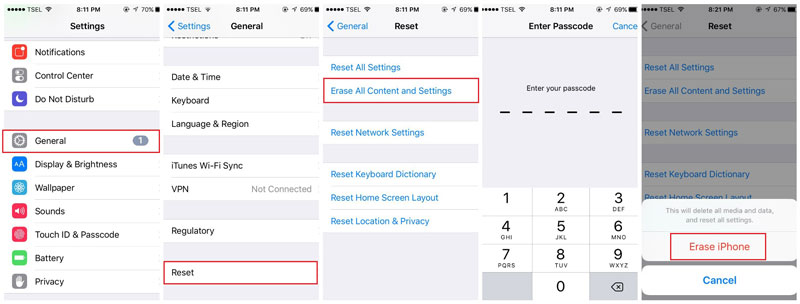
Drastische Maßnahmen zur Wiederherstellung der Werkseinstellungen
Hier kommt FoneDog - iOS Data Eraser ins Spiel und macht die Sache gut! Lassen Sie uns nun lernen, wie Sie dieses leistungsstarke Toolkit nutzen können, um Ihren iPhone-Vertrieb fertig zu machen!
Um den FoneDog - iOS Data Eraser zu verwenden, müssen Sie die von uns bereitgestellten Schritte befolgen. Sie werden jetzt in der Lage sein, ein schnelles und sicheres Programm zu genießen, das sicherstellt, dass alles und die Ecken und Winkel ohne Zweifel und Fragen dauerhaft gelöscht werden. Also Leute, lass uns anfangen!
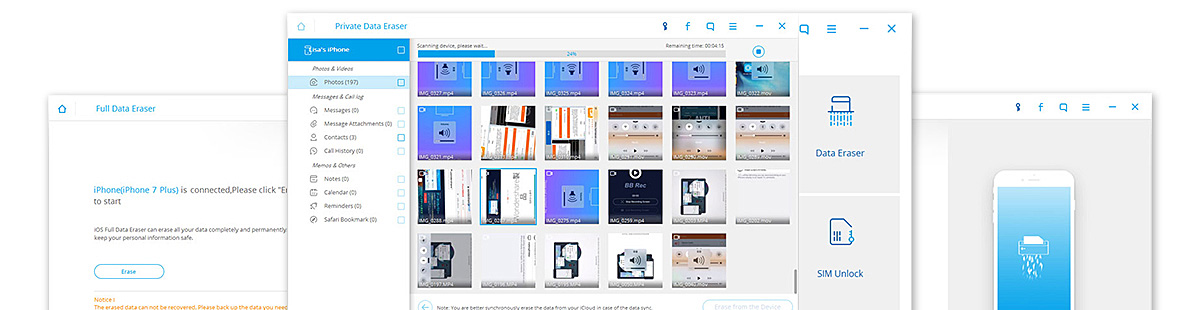
FoneDog-iOS Data Eraser zum Entfernen von Nachrichten
In erster Linie müssen wir uns einrichten FoneDog - iOS Daten Eraser auf unseren Computern. Sowohl eine Mac- als auch eine Windows-Version sind verfügbar, wo Sie sie kostenlos ausprobieren können. Nachdem Sie die Software heruntergeladen haben, gehen Sie vor und installieren Sie sie. Starten Sie das Programm und lassen Sie Ihr iOS-Gerät verbunden und bereit sein. Es ist zwingend erforderlich, ein ordnungsgemäß funktionierendes USB-Kabel zu verwenden, insbesondere eines, das Apple-zertifiziert ist. Stellen Sie außerdem sicher, dass Ihre Internetverbindung stabil ist und alles bereit ist.
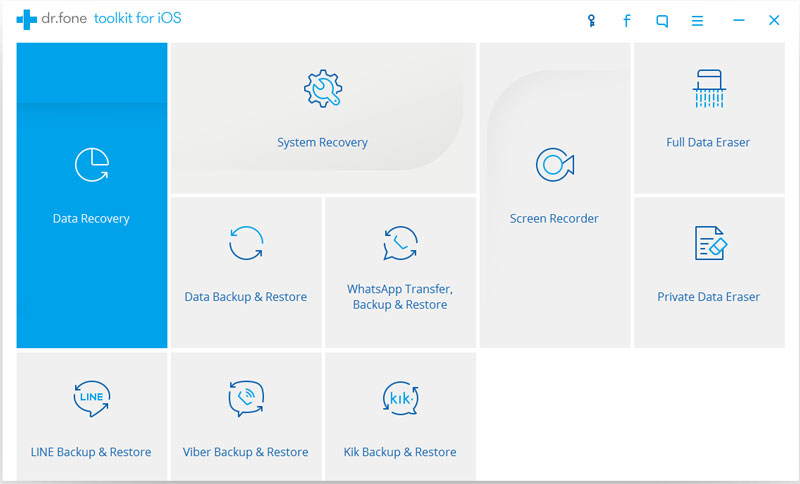
Installieren und konfigurieren Sie FoneDog - iOS Data Eraser-Step1
Sobald die Verbindung zwischen Ihrem iOS - Gerät und der Software bestätigt wurde, gehen Sie in das Feld Privater Datenradierer Registerkarte auf unserer einfach zu bedienenden Benutzeroberfläche gefunden. Ihr Gerät wird dann genau dort gescannt.
Abgeschlossenes Tutorial:
So löschen Sie dauerhaft Textnachrichten auf Ihrem iPhone
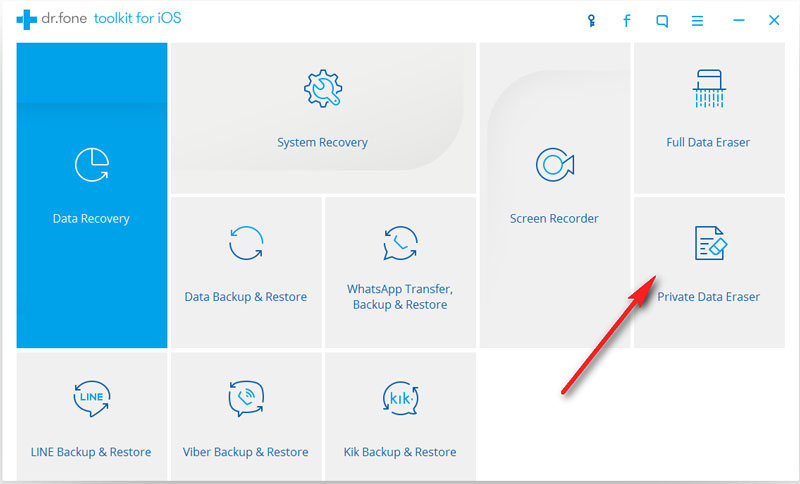
Geben Sie die Registerkarte "Privater Datenlöscher" auf der Benutzeroberfläche-Step2 ein
Abhängig davon, wie groß Ihr Datenspeicher ist, sind die Scan-Zeiten unterschiedlich. Einmal FoneDog - iOS Daten Eraser Nachdem der Vorgang abgeschlossen ist, werden Sie mit einer ganzen Liste von Daten empfangen, die von Nachrichten, Kontakten, Anrufverlauf, Fotos und allem dazwischen reichen. Von hier aus können Sie jetzt auswählen, welche Nachrichten Sie für immer löschen möchten. Wählen Sie die Nachrichten entweder einzeln, in einem Stapel oder löschen Sie alles. Die Wahl liegt bei Ihnen. Wenn Sie sich entschieden haben, was gelöscht werden soll, bestätigen Sie Ihre Auswahl einfach durch Drücken von “Löschen”. So einfach ist das!
Verwandtes Lernprogramm:
So löschen Sie dauerhaft alle Kontakte von Ihrem iPhone
So löschen Sie Fotos dauerhaft auf einem iPhone
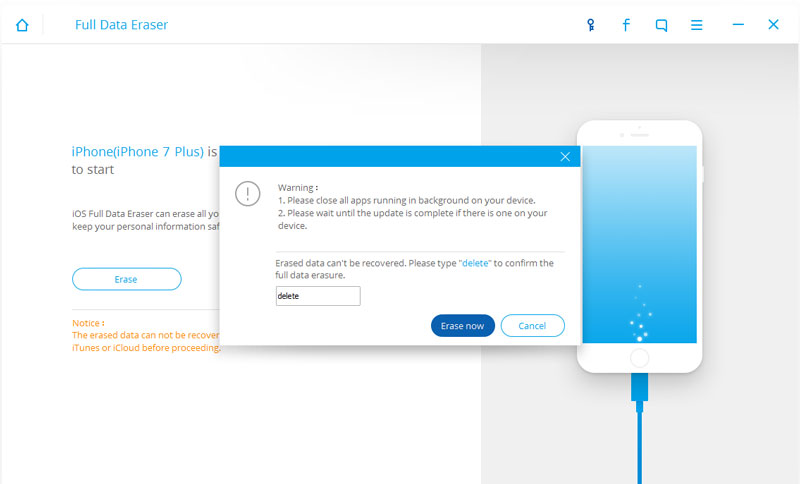
Selektive Löschen von Nachrichten Ihrer Wahl-Step3
So, da Sie es haben, werden alle Ihre Nachrichten sicher für immer gelöscht und nie wieder wiederherstellbar sein. Nicht einmal Software, die Daten wiederherstellen soll, kann nichts erreichen - nicht einmal unsere FoneDog - iOS Datenrettung Werkzeugkasten. Ihr Gerät ist vollständig bereit, verkauft oder verschenkt werden und mit vollem Vertrauen auf Ihrer Seite. Sprechen Sie unsere FoneDog - iOS Datenrettung, wenn Sie auf der Suche sind verlorene Nachrichten wiederherstellen, Fotos or Kontakte dann kannst du es ja mit diesem Programm machen. Wenn Sie noch kein anderes Datenlöschtypprogramm verwendet haben, haben Sie die Möglichkeit, alle Ihre Daten zurück zu erhalten. Da alles in unserem Toolkit enthalten ist, können Sie einfach auf diese Software zugreifen, weitermachen und es ausprobieren! Wenn Sie, ein Freund oder ein Familienmitglied ein Android-Gerät besitzt, dann haben wir Sie auch hier abgedeckt. Alle unsere Programme sind speziell auf Ihre Geräte zugeschnitten und Sie müssen lediglich die entsprechende Version des Toolkits herunterladen. Ja, wir haben an alles gedacht. Schließlich, wenn Ihr iOS-Gerät ein großes Problem hat, wie z. B. Hardware- oder Software-Probleme, bei denen Sie einen Fehler bemerken Red Screen of Death oder nach einem WiederherstellungsmodusDann können wir unseren Vorschlag machen FoneDog - iOS Systemwiederherstellung Werkzeugkasten. Es wird alles von kleinen bis großen Problemen auf Ihren iOS-Geräten behoben, um es sofort wieder in den perfekten Betriebszustand zu bringen.
Hinterlassen Sie einen Kommentar
Kommentar
iOS Datenrettung
3 Methoden zum Wiederherstellen Ihrer gelöschten Daten vom iPhone oder iPad.
Kostenlos Testen Kostenlos TestenBeliebte Artikel
/
INFORMATIVLANGWEILIG
/
SchlichtKOMPLIZIERT
Vielen Dank! Hier haben Sie die Wahl:
Excellent
Rating: 4.7 / 5 (basierend auf 109 Bewertungen)